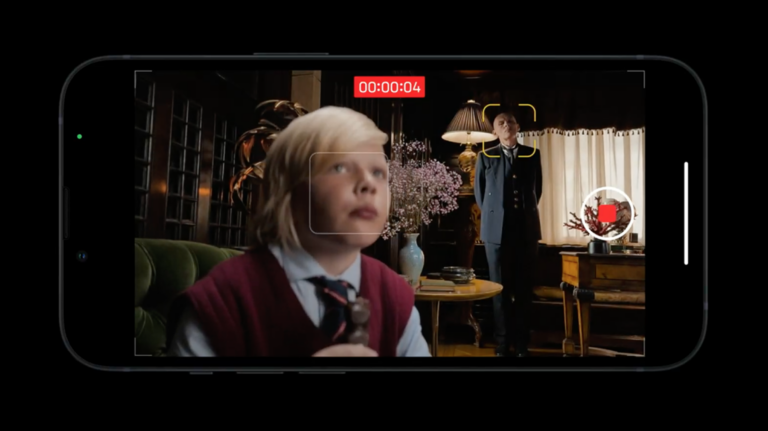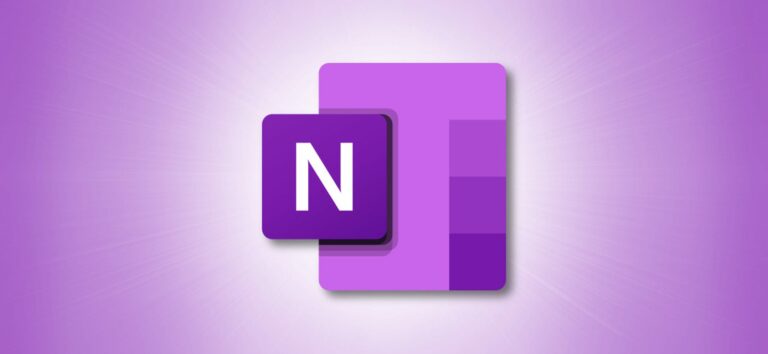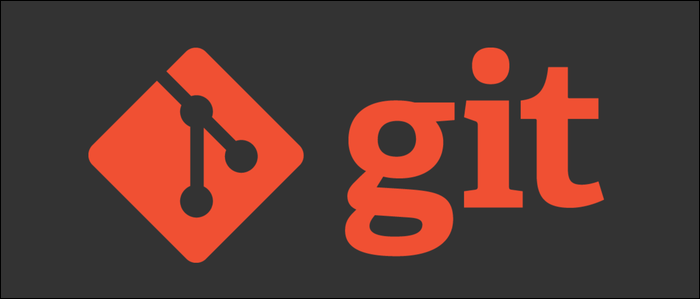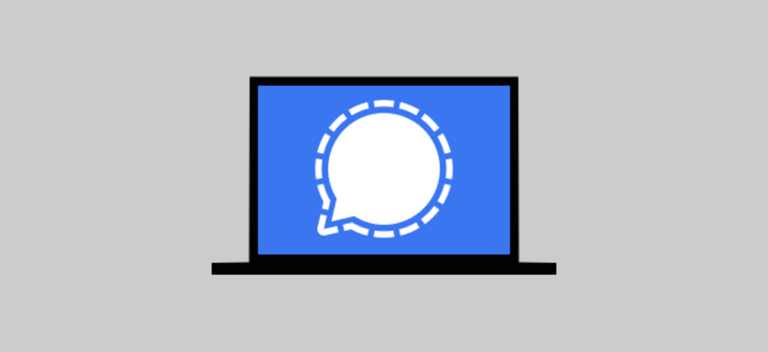Как отключить предложения поиска в Mozilla Firefox

Когда вы вводите поисковый запрос в адресной строке Mozilla Firefox, вы видите, что под вашим запросом появляются различные варианты поиска. Если вы не находите эти предложения полезными, вы можете отключить их. Мы покажем вам, как это сделать.
Firefox предоставляет вам возможности
В Firefox вы можете отключить предложения поиска в адресной строке для любую поисковую систему, которую вы используете. Сюда входят Google, Bing, DuckDuckGo и любые другие поисковые системы, которые вы, возможно, добавили.
Программы для Windows, мобильные приложения, игры - ВСЁ БЕСПЛАТНО, в нашем закрытом телеграмм канале - Подписывайтесь:)
Кроме того, вы можете выборочно отключить поисковые подсказки. Это означает, что вы можете продолжать получать предложения, скажем, в частных окнах, блокируя их в обычных окнах.
Отключить предложения поиска в Firefox на рабочем столе
Чтобы отключить нежелательные поисковые подсказки в Firefox на вашем компьютере с Windows, Mac, Linux или Chromebook, сначала откройте Firefox на своем компьютере.
В правом верхнем углу Firefox щелкните три горизонтальные линии.

В меню, которое открывается после щелчка по трем горизонтальным линиям, выберите «Настройки».

На странице «Настройки» на боковой панели слева выберите «Поиск».

На правой панели прокрутите вниз до раздела «Поисковые предложения». В этом разделе отключите параметр «Показывать предложения поиска в результатах адресной строки».

Совет: Чтобы отключить другие предложения в адресной строке, такие как предложения журнала просмотра, щелкните параметр «Изменить настройки для других предложений адресной строки», а затем настройте параметры там.
Чтобы отключить поисковые предложения в личных окнах Firefox, также отключите параметр «Показывать предложения поиска в личных окнах». Если эта опция уже отключена, ничего делать не нужно.

Firefox автоматически сохранит ваши изменения.
Вот и все. С этого момента вас не будут беспокоить автоматические предложения при вводе запроса в адресной строке Firefox. Вы также можете отключите рекомендуемые расширения в Firefox, если они вас тоже беспокоят.
Отключите предложения поиска в Firefox на Android
Чтобы отключить поисковые подсказки в приложении Firefox для Android, откройте приложение Firefox на своем телефоне.
В правом верхнем углу Firefox коснитесь трех точек.

В меню с тремя точками выберите «Настройки».

На странице «Настройки» выберите «Поиск».

Прокрутите страницу «Поиск», которая открывается полностью вниз. Внизу отключите параметр «Показывать предложения по поиску».

И все готово. Вы больше не будете видеть предложения поиска в Firefox на вашем телефоне.
Вы знали, что можете делать скриншоты окон в режиме инкогнито в Firefox на Android?
Отключите предложения поиска в Firefox на iPhone и iPad
Вы также можете избавиться от поисковых подсказок в Firefox на своем iPhone и iPad.
Для этого сначала запустите Firefox на своем телефоне. В правом нижнем углу Firefox коснитесь трех горизонтальных линий.

В меню, которое появляется после касания трех горизонтальных линий, выберите «Настройки».

На странице «Настройки» нажмите «Поиск».

В меню «Поиск» отключите параметр «Показывать предложения по поиску».

И вы успешно избавились от надоедливых автоматических подсказок в Firefox!
Вы используете Chrome и хотите отключить предложения поиска изображений? Вы можете сделать это несколькими щелчками мыши!
Программы для Windows, мобильные приложения, игры - ВСЁ БЕСПЛАТНО, в нашем закрытом телеграмм канале - Подписывайтесь:)